6 correções para melhorar o estéreo ruim com o Audacity
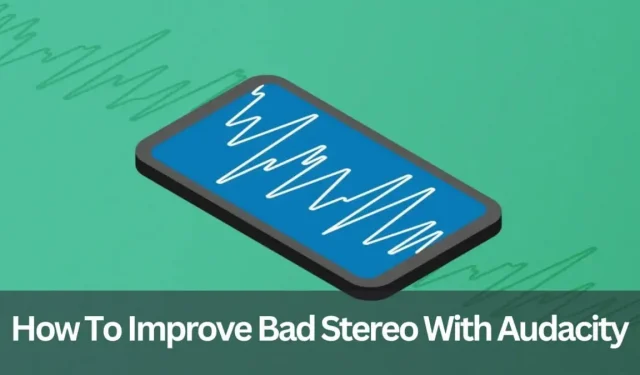
Uma das coisas mais irritantes que você pode fazer com seus ouvidos é o som ruim em seus fones de ouvido.
Embora você não possa acessar equipamentos de nível de estúdio, ainda pode desfrutar de um ótimo som durante suas sessões.
Este post irá demonstrar como consertar estéreo ruim com Audacity para uma boa qualidade de som.
Como consertar estéreo ruim com o Audacity?
Primeiro, atualize sua versão do Audacity em https://www.audacityteam.org/download/. Você pode navegar pelos arquivos do fórum 1.2.xe 1.3.x, embora os fóruns antigos para essas versões estejam fechados.
Acesse o site oficial para obter respostas rápidas e regras do fórum. Além disso, verifique seus sistemas operacionais, como qual versão do Windows você está usando e se eles são compatíveis. O número exato da versão de três partes do Audacity em Ajuda > Sobre o Audacity. ”
- Ferramentas de edição de áudio
- Ganho e normalização
- Como remover o ruído de fundo
- Removendo o silêncio de suas gravações
- Extrair áudio com VLC
- Use o equalizador
1. Ferramentas de edição de áudio
Existem muitos programas de edição de áudio disponíveis. Você pode usar um dos mais populares gratuitamente.
A maneira ideal de começar a edição de áudio é usar o Audacity. Foi criado por voluntários usando software livre.
Você pode fazer muitas coisas com o Audacity, como alterar arquivos pequenos para torná-los mais curtos, remover ruídos de fundo, desativar o silêncio, alterar o volume e muito mais. Para começar, você pode baixar o Audacity aqui.
Naturalmente, outras soluções premium são mais fáceis de usar e possuem mais recursos. Por exemplo, o Adobe Audition é um componente da linha de produtos de nuvem criativa. Ele tem um grande poder. Mas aconselhamos que você evite fazer isso até se tornar um especialista em áudio.
2. Como remover o ruído de fundo
Com o Audacity, você pode remover facilmente o ruído de fundo da sua faixa de áudio. Para fazer isso, você precisa criar um perfil de ruído.
Isso “ensina” o programa a distinguir entre ruído desejado e indesejado em sua gravação. Depois disso, o programa pode eliminar o ruído de fundo indesejado e procurar efeitos de reprodução.
No Audacity isso é possível:
- Eles mostram a parte da gravação em que nenhum ruído intencional foi criado. Antes que alguém fale, deixe os microfones captarem e gravarem o “som da sala” por alguns momentos no início de cada sessão. Isso simplifica muito o processo de edição no futuro.
- Em seguida, escolha Efeito > Remoção de ruído no menu.
- Clique no botão Obter perfil de ruído.
- A entrada inteira agora está selecionada, do começo ao fim.
- Novamente, escolha Effect > Noise Removal no menu.
- Selecione OK.
- A faixa deve ser “limpa” do excesso de som e pronta para uso.
3. Removendo o silêncio de suas gravações
Você pode fazer isso importando o arquivo de som para o Audacity e fazendo o seguinte:
- Faça uma seleção de toda a entrada com o mouse.
- Em seguida, escolha “Efeito” no menu Manter Silêncio.
- Para determinar o que constitui o silêncio, o Audacity usa um conjunto de critérios. Mínimo, máximo e limite para silêncio. Essas configurações selecionam o que é Silêncio e o removem.
- A quantidade de silêncio a ser comprimida é determinada. A audácia comprime o silêncio, não o elimina. Por exemplo, uma taxa de compressão de 3:1 reduzirá um silêncio de 3 segundos para 1 segundo.
- Selecione OK.
4. Fortalecimento e normalização
Com este truque útil, você pode aumentar o volume. Além disso, você pode aumentar alguns elementos e diminuir outros.
Use a opção de reforço se quiser concluir apenas um. A capacidade de selecionar “Normalize” se você quiser aumentar o volume de uma parte da faixa enquanto abaixa a outra.
1. Ganho: O ganho ajusta o volume da faixa de áudio selecionada enquanto mantém o volume relativo.
Isso significa que você altera a importância de cada ingrediente escolhido.
Tenha cuidado para que quaisquer outras vozes que estejam mais próximas do microfone aumentem na mesma proporção quando você alterar a gravação de uma discussão em que um dos palestrantes esteja longe do microfone.
2. Normalizar: O efeito Normalizar reduz a amplitude do seu clipe para uma média ou intervalo de destino. Então, de volta ao nosso exemplo de diálogo.
Para equilibrar os dois, a voz baixa será elevada ao nível desejado, enquanto as vozes mais importantes não serão elevadas acima dela.
Selecione a parte da faixa ou a faixa inteira que deseja ajustar e, em seguida, selecione o menu Efeitos. Escolha entre amplificação e normalização.
5. Extraia o áudio com o VLC
- Clique em “Mídia -> Converter/Salvar” na barra de menu do VLC.
- Você pode adicionar um clipe clicando no botão “Adicionar” ou arrastando o gancho para a área de seleção de arquivo.
- Uma segunda caixa chamada “Converter” aparecerá quando você clicar em “Converter/Salvar” na parte inferior da primeira.
- Na janela “Configurações” com uma lista suspensa para a seção “Perfil”, “Converter” será selecionado por padrão. As predefinições de áudio podem ser encontradas percorrendo as opções disponíveis.
- As opções mais fáceis são “Audio – FLAC” e “Audio – CD” (áudio WAV), mas se não funcionarem para você, clique no ícone de chave inglesa ao lado do menu suspenso para ver uma lista de codecs alternativos.
- Na guia Áudio, os usuários avançados têm acesso a uma ampla variedade de codecs e opções adicionais.
- Por fim, especifique um nome para o arquivo de saída clicando no botão Procurar na seção Destino. Depois de clicar em Iniciar, seu novo arquivo de áudio deve aparecer.
6. Use um equalizador
Outra ótima configuração de equalizador no Audacity. Esta é uma ferramenta de ajuste de conteúdo de frequência que permite controlar a proporção de frequências baixas para altas e médias para baixas.
Entender como eles funcionam melhorará muito a qualidade do som de suas gravações.
A faixa de frequência em mulheres é de 165 Hz a 255 Hz. Em geral, a faixa para homens é de 85 Hz a 155 Hz.
Isso fornece um alcance mais focado para tocar, para que você não perca tempo e energia com conteúdo que não afeta a qualidade da voz.
Pensamentos finais
Conversamos sobre o uso do Audacity para consertar estéreo ruim. Tudo se resume à sua escolha, o que você acha que soa bonito e aonde sua imaginação leva. Além disso, você pode usar o removedor de ruído para redução de ruído.
Esperamos ter esclarecido qualquer ambiguidade e dissipado suas preocupações para que você possa decidir o que é melhor para você.
Deixe um comentário